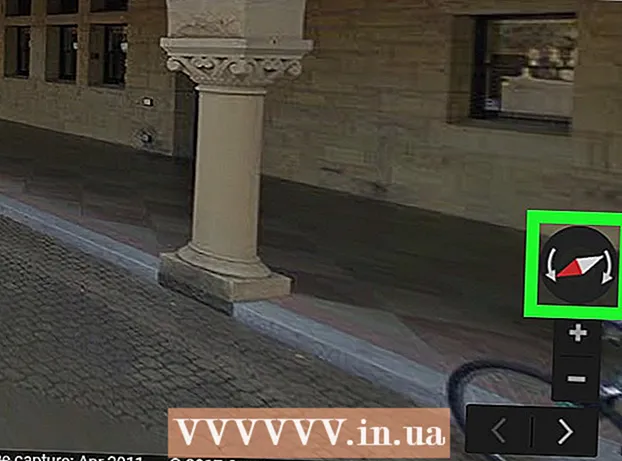Forfatter:
Roger Morrison
Opprettelsesdato:
19 September 2021
Oppdater Dato:
20 Juni 2024

Innhold
- Å trå
- Del 1 av 5: Bestem hva du trenger
- Del 2 av 5: Windows, Mac eller Linux?
- Del 3 av 5: Finne en formfaktor
- Del 4 av 5: Kontroll av spesifikasjonene
- Del 5 av 5: Gå til butikken (eller nettstedet)
- Tips
- Advarsler
Bærbar PC-markedet har endret seg mye det siste tiåret. Markedet er ikke lenger begrenset til bedriftsverdenen; Det er også mange bærbare datamaskiner tilgjengelig hjemme og på skolen. Du kan erstatte den stasjonære datamaskinen din med en bærbar datamaskin og bruke den til å se filmer i sengen eller å ta med deg til en venn når du skal gjøre lekser der. Det store utvalget av bærbare datamaskiner kan være overveldende, spesielt for nye kjøpere. Hvis du er bevæpnet med litt forskning og kunnskap, vil du kunne kjøpe en bærbar PC med tillit. Fortsett til trinn 1 for å lære hvordan du best kan velge en bærbar PC som passer dine behov og behov.
Å trå
Del 1 av 5: Bestem hva du trenger
 Tenk på fordelene med en bærbar datamaskin. Hvis du aldri har eid en bærbar PC før, kan det være lurt å vurdere potensielle fordeler med en bærbar datamaskin først. Sammenlignet med en stasjonær datamaskin har en bærbar PC en rekke fordeler.
Tenk på fordelene med en bærbar datamaskin. Hvis du aldri har eid en bærbar PC før, kan det være lurt å vurdere potensielle fordeler med en bærbar datamaskin først. Sammenlignet med en stasjonær datamaskin har en bærbar PC en rekke fordeler. - Du kan ta en bærbar PC med deg overalt, også i utlandet. Bare vær sikker på at du alltid tar med deg laderen.
- Mange bærbare datamaskiner kan gjøre det vi forventer av de fleste stasjonære datamaskiner. Du kan kanskje ikke spille det nyeste spillet med de tøffeste innstillingene, men bortsett fra det, er de fleste moderne bærbare datamaskiner i stand til å utføre alle slags forskjellige oppgaver.
- Bærbare datamaskiner sparer plass og er lette å flytte. Dette gjør bærbare datamaskiner perfekte for små leiligheter eller for bruk på skrivebordet ditt på soverommet ditt.
 Husk ulempene. Mens bærbare datamaskiner er perfekte som bærbare datamaskiner, er det en rekke betydelige ulemper. Disse ulempene bør ikke avskrekke deg hvis du virkelig vil skaffe deg en bærbar datamaskin, men det er bra å huske på dem når du handler.
Husk ulempene. Mens bærbare datamaskiner er perfekte som bærbare datamaskiner, er det en rekke betydelige ulemper. Disse ulempene bør ikke avskrekke deg hvis du virkelig vil skaffe deg en bærbar datamaskin, men det er bra å huske på dem når du handler. - Bærbare datamaskiner er enkle å stjele hvis du ikke følger nøye med under reisen.
- Batterilevetiden er ikke spesielt lang, og dette kan være frustrerende hvis du vil jobbe uten strøm over lengre tid, for eksempel på flyet eller på stranden i feriehuset ditt. Hvis du planlegger å reise mye, spiller batterilevetiden en viktig rolle.
- Siden de fleste bærbare datamaskiner ikke kan oppgraderes som stasjonære datamaskiner, kan dette få dem til å eldes raskere. Dette kan bety oppgradering til en ny bærbar PC om noen år.
 Tenk på hva du skal bruke den bærbare datamaskinen til. Fordi bærbare datamaskiner har en rekke bruksområder, hjelper det deg når du sammenligner modeller for å fokusere på det du tror du skal bruke den bærbare datamaskinen til. Hvis du tror at du hovedsakelig vil surfe på internett og sende e-post, har du veldig andre krav enn om du tror du vil spille mange spill eller produsere din egen musikk.
Tenk på hva du skal bruke den bærbare datamaskinen til. Fordi bærbare datamaskiner har en rekke bruksområder, hjelper det deg når du sammenligner modeller for å fokusere på det du tror du skal bruke den bærbare datamaskinen til. Hvis du tror at du hovedsakelig vil surfe på internett og sende e-post, har du veldig andre krav enn om du tror du vil spille mange spill eller produsere din egen musikk.  Bestem budsjettet. Det er viktig å vite budsjettet ditt før du ser på bærbare datamaskiner, ellers kan du bli fristet av lure interessefrie tilbud for å få deg til å kjøpe en bærbar datamaskin som du egentlig ikke har råd til i det hele tatt. Det er et bredt utvalg av bærbare datamaskiner tilgjengelig, og å sette en grense vil sikre at du liker den bærbare datamaskinen du har råd uten å bli forhindret fra å oppgradere til en bedre modell senere, ettersom du fremdeles har den gamle bærbare datamaskinen. Bestem hvilke aspekter som er viktige for deg, og tilpass dem til budsjettet.
Bestem budsjettet. Det er viktig å vite budsjettet ditt før du ser på bærbare datamaskiner, ellers kan du bli fristet av lure interessefrie tilbud for å få deg til å kjøpe en bærbar datamaskin som du egentlig ikke har råd til i det hele tatt. Det er et bredt utvalg av bærbare datamaskiner tilgjengelig, og å sette en grense vil sikre at du liker den bærbare datamaskinen du har råd uten å bli forhindret fra å oppgradere til en bedre modell senere, ettersom du fremdeles har den gamle bærbare datamaskinen. Bestem hvilke aspekter som er viktige for deg, og tilpass dem til budsjettet.
Del 2 av 5: Windows, Mac eller Linux?
 Kjenn alternativene dine. De to mest kjente alternativene er Windows og Mac, og du har også Linux for de med mer tilhørighet til IKT. Valget vil hovedsakelig bli bestemt av din personlige preferanse og hva du er vant til som operativsystem, men det er en rekke viktige ting du bør vurdere.
Kjenn alternativene dine. De to mest kjente alternativene er Windows og Mac, og du har også Linux for de med mer tilhørighet til IKT. Valget vil hovedsakelig bli bestemt av din personlige preferanse og hva du er vant til som operativsystem, men det er en rekke viktige ting du bør vurdere. - Gå etter det du vet. Hvis du er vant til et bestemt operativsystem, er det lettere å fortsette med et kjent grensesnitt i stedet for et nytt. Men ikke la ditt første operativsystem bestemme dine neste operativsystemer og datamaskiner du kjøper.
 Finn ut hvilke programmer du trenger. Hvis du bruker mange Microsoft Office-produkter, vil du finne den beste kompatibiliteten med en Windows-bærbar PC. Dette betyr ikke at du ikke kan bruke disse programmene i andre operativsystemer, men det er flere trinn involvert. Omvendt, hvis du produserer mye musikk eller redigerer bilder, vil du finne de kraftigste programmene på en Mac.
Finn ut hvilke programmer du trenger. Hvis du bruker mange Microsoft Office-produkter, vil du finne den beste kompatibiliteten med en Windows-bærbar PC. Dette betyr ikke at du ikke kan bruke disse programmene i andre operativsystemer, men det er flere trinn involvert. Omvendt, hvis du produserer mye musikk eller redigerer bilder, vil du finne de kraftigste programmene på en Mac. - Windows støtter flest flest videospill, selv om støtten for Mac og Linux også vokser.
- Hvis du er uerfaren med datamaskiner og trenger hjelp, kjøp den typen familiemedlemmer eller venner kjenner og kan hjelpe deg med. Ellers er du avhengig av "teknisk support" -avdelingen til et kundesenter.
 Tenk Linux. Noen bærbare datamaskiner kan kjøpes med Linux forhåndsinstallert. Du kan prøve Linux på din nåværende maskin ved hjelp av en "LiveCD". Dette lar deg kjøre Linux-operativsystemet uten å måtte installere det på datamaskinen.
Tenk Linux. Noen bærbare datamaskiner kan kjøpes med Linux forhåndsinstallert. Du kan prøve Linux på din nåværende maskin ved hjelp av en "LiveCD". Dette lar deg kjøre Linux-operativsystemet uten å måtte installere det på datamaskinen. - De fleste Linux-operativsystemer er gratis, i likhet med tusenvis av programmer og apper. WINE, et program, lar deg kjøre forskjellige Windows-programmer på Linux-systemer. Du kan installere og kjøre disse applikasjonene på samme måte som i Windows. WINE er i aktiv utvikling, så ikke alle programmene fungerer ennå. Imidlertid er det allerede noen få millioner mennesker som bruker WINE til å kjøre Window-programvaren på Linux-operativsystemer.
- Linux har praktisk talt ingen trusler fra virus. Linux er det perfekte valget for barn fordi operativsystemet og programmene er gratis, og det er praktisk talt ingen trussel fra virus. Hvis barn roter med operativsystemet, er alt du trenger å gjøre å installere operativsystemet på nytt og starte på nytt. Linux Mint fungerer og er mest som Windows. Ubuntu Linux er den mest populære.
- Linux krever mest teknisk erfaring for å få mest mulig ut av systemet. Du bør være kjent med kommandolinjer, men nesten alt du trenger å vite finner du på Internett.
- Ikke all maskinvare støtter Linux, og det kan være vanskelig å finne drivere som fungerer.
 Kjenn fordeler og ulemper med en Mac. Mac-datamaskiner er en helt annen opplevelse enn Windows-datamaskiner, så når du bytter fra et operativsystem til Mac, kan det være lett å gå seg vill. Mac har et brukervennlig grensesnitt og er et kraftig operativsystem for medieproduksjon.
Kjenn fordeler og ulemper med en Mac. Mac-datamaskiner er en helt annen opplevelse enn Windows-datamaskiner, så når du bytter fra et operativsystem til Mac, kan det være lett å gå seg vill. Mac har et brukervennlig grensesnitt og er et kraftig operativsystem for medieproduksjon. - Mac-maskiner kobles sømløst til iPhones, iPods, iPads og andre Apple-produkter. Apple Support er også en omfattende støtte for nye Apple-produkter.
- Mac-maskiner er mindre utsatt for virus enn en Windows-PC, men du bør fortsatt være på vakt.
- Windows kan installeres på en Mac ved hjelp av Boot Camp. For å gjøre dette trenger du en gyldig Windows-kopi.
- Mac-er er vanligvis priset høyere enn Windows og Linux-kolleger.
 Se på de moderne Windows-bærbare datamaskinene. Windows netbooks / bærbare datamaskiner kan være veldig rimelige, og det er mange alternativer fra forskjellige produsenter for å dekke nesten ethvert behov og behov. Hvis du ikke har brukt Windows på lenge, vil du oppdage at ting ser veldig annerledes ut nå. Windows 8 har en startskjerm med ikke bare programmene dine, men også "live-fliser" som de siste nyhetene og sportene i stedet for den gamle Start-menyen. Internet Explorer 10 inneholder en funksjon som kan skanne en fil for mulige virus og skadelig programvare før brukeren laster den ned.
Se på de moderne Windows-bærbare datamaskinene. Windows netbooks / bærbare datamaskiner kan være veldig rimelige, og det er mange alternativer fra forskjellige produsenter for å dekke nesten ethvert behov og behov. Hvis du ikke har brukt Windows på lenge, vil du oppdage at ting ser veldig annerledes ut nå. Windows 8 har en startskjerm med ikke bare programmene dine, men også "live-fliser" som de siste nyhetene og sportene i stedet for den gamle Start-menyen. Internet Explorer 10 inneholder en funksjon som kan skanne en fil for mulige virus og skadelig programvare før brukeren laster den ned. - I motsetning til Mac-maskiner produseres Windows-maskiner av forskjellige selskaper. Dette betyr at kvaliteten er forskjellig per bærbar PC. Det er viktig å se på hva hver produsent tilbyr når det gjelder pris, funksjoner og support, og å lese anmeldelser og andre informasjonskilder på nettet for å se hvor pålitelige selskapets produkter er.
- Windows-bærbare datamaskiner har generelt flere tilpassbare alternativer enn Mac-maskiner.
 Se på en Chromebook. I tillegg til de tre viktigste operativsystemene, finnes det en rekke alternativer. En av de mest populære og voksende alternativene er en Chromebook. Disse bærbare datamaskinene kjører på Googles ChromeOS, som er helt forskjellig fra alternativene ovenfor. Disse bærbare datamaskinene er designet for å være kontinuerlig koblet til internett, og kommer med online planer for online lagring med Google Drive.
Se på en Chromebook. I tillegg til de tre viktigste operativsystemene, finnes det en rekke alternativer. En av de mest populære og voksende alternativene er en Chromebook. Disse bærbare datamaskinene kjører på Googles ChromeOS, som er helt forskjellig fra alternativene ovenfor. Disse bærbare datamaskinene er designet for å være kontinuerlig koblet til internett, og kommer med online planer for online lagring med Google Drive. - Bare noen få forskjellige Chromebook-modeller er tilgjengelige. HP, Samsung og Acer produserer alle en budsjettmodell, mens Google produserer den dyrere Chromebook Pixel.
- ChromeOS er designet for å kjøre Google-nettapper som Chrome, Google Drive, Google Maps. Disse bærbare datamaskinene er best egnet for tunge Google-brukere.
- Chromebook kan ikke kjøre programmer som passer for andre operativsystemer, inkludert de fleste spill og produktivitetsprogrammer.
 Prøv dem. Prøv så mange forskjellige operativsystemer du kan, i butikken eller på venners datamaskiner. Bestem hva som føles som den mest medfødte og naturlige måten å bruke databehandling for deg. Det samme operativsystemet kan føles veldig annerledes når du bruker et annet tastatur eller styreflate.
Prøv dem. Prøv så mange forskjellige operativsystemer du kan, i butikken eller på venners datamaskiner. Bestem hva som føles som den mest medfødte og naturlige måten å bruke databehandling for deg. Det samme operativsystemet kan føles veldig annerledes når du bruker et annet tastatur eller styreflate.
Del 3 av 5: Finne en formfaktor
 Tenk på størrelsen på den bærbare datamaskinen. Tenk på størrelsen på den bærbare datamaskinen som fungerer best for deg. Det er tre forskjellige størrelser for en bærbar PC: en netbook, en bærbar PC eller en stasjonær erstatning. Selv om de alle faller inn under overskriften "bærbar PC", varierer deres brukervennlighet, og dette kan påvirke ditt valg.
Tenk på størrelsen på den bærbare datamaskinen. Tenk på størrelsen på den bærbare datamaskinen som fungerer best for deg. Det er tre forskjellige størrelser for en bærbar PC: en netbook, en bærbar PC eller en stasjonær erstatning. Selv om de alle faller inn under overskriften "bærbar PC", varierer deres brukervennlighet, og dette kan påvirke ditt valg. - Det er flere viktige ting du bør vurdere når du snakker om bærbar datamaskinstørrelse: vekt, skjermstørrelse, tastaturoppsett, ytelse og batterilevetid. Generelt er netbooks det billigste og minste valget, mens vanlige bærbare datamaskiner må balansere alle faktorene som passer dine behov.
- Bærbarhet er veldig viktig. Hvis du velger en større skjerm, ofrer du vekt og bærbarhet. Husk størrelsen på vesken når du ser på forskjellige bærbare datamaskiner.
 Bestem om du vil ha en netbook. Netbooks, også kjent som mini-notatbøker, ultrabooks eller ultraportables, er små bærbare datamaskiner med en bærbar liten skjerm som måler mellom 7 og 13 tommer. Netbooks har en kompakt størrelse, er lette i vekt og er generelt egnet for sending av e-post, surfing og lett internettbruk, fordi de har et lite minne. Siden netbooks har mindre RAM enn bærbare datamaskiner, er deres evne til å kjøre avanserte applikasjoner begrenset.
Bestem om du vil ha en netbook. Netbooks, også kjent som mini-notatbøker, ultrabooks eller ultraportables, er små bærbare datamaskiner med en bærbar liten skjerm som måler mellom 7 og 13 tommer. Netbooks har en kompakt størrelse, er lette i vekt og er generelt egnet for sending av e-post, surfing og lett internettbruk, fordi de har et lite minne. Siden netbooks har mindre RAM enn bærbare datamaskiner, er deres evne til å kjøre avanserte applikasjoner begrenset. - Tastaturet til en netbook vil være betydelig forskjellig fra det for en bærbar datamaskin i standardstørrelse. Forsikre deg om at du har prøvd tastaturet før du kjøper, ettersom det vil føles rart å skrive å skrive.
- Mange hybridtabletter er nå tilgjengelige. Disse kommer med et avtakbart eller omvendt tastatur, og har vanligvis en berøringsskjerm. Vurder disse hvis du trenger å bruke et nettbrett, men ikke har råd til en iPad.
 Se på standard bærbare datamaskiner. Disse har en skjermstørrelse på mellom 13 og 15 tommer. De er av middels vekt og tynne, og kan ha mye minne. Å ta en beslutning om kapasiteten til den bærbare datamaskinen, vil avhenge av skjermstørrelsesinnstillingene og RAM-en du tror du trenger. (Se neste avsnitt).
Se på standard bærbare datamaskiner. Disse har en skjermstørrelse på mellom 13 og 15 tommer. De er av middels vekt og tynne, og kan ha mye minne. Å ta en beslutning om kapasiteten til den bærbare datamaskinen, vil avhenge av skjermstørrelsesinnstillingene og RAM-en du tror du trenger. (Se neste avsnitt). - Bærbare datamaskiner kommer i alle former og størrelser. Etter hvert som teknologien forbedres, blir de tynnere og lettere. Du vil merke at bærbare Mac-maskiner ikke alltid samsvarer med disse størrelsesbeskrivelsene. Når du bestemmer deg for å kjøpe en Mac, bør du vurdere bærbarhetskravene når du ser på de forskjellige modellene.
 Tenk på en stasjonær erstatnings-bærbar PC. Disse har en skjermstørrelse på mellom 17 og 20 tommer. Disse er større og tyngre, har alle funksjonene, og har en tendens til å ligge på skrivebordet i stedet for å bli slept overalt i sekken. Selv om det ikke er så bærbart som de to andre, er det fortsatt et veldig mobilt valg, og den ekstra vekten er ikke et problem for mange mennesker. Hvis du ikke er sikker på denne størrelsen ennå, kan du veie skrivebordet og behovet for bærbarhet.
Tenk på en stasjonær erstatnings-bærbar PC. Disse har en skjermstørrelse på mellom 17 og 20 tommer. Disse er større og tyngre, har alle funksjonene, og har en tendens til å ligge på skrivebordet i stedet for å bli slept overalt i sekken. Selv om det ikke er så bærbart som de to andre, er det fortsatt et veldig mobilt valg, og den ekstra vekten er ikke et problem for mange mennesker. Hvis du ikke er sikker på denne størrelsen ennå, kan du veie skrivebordet og behovet for bærbarhet. - Noen stasjonære erstatnings-bærbare datamaskiner har et begrenset oppgraderingsalternativ, slik at du kan installere et nytt skjermkort.
- Disse bærbare datamaskinene er best for spillere.
- Større bærbare datamaskiner har generelt kortere batterilevetid, spesielt når du kjører tunge programmer som spill eller grafikkutvikling.
 Tenk på dine bærekraftsbehov. Bestem om du foretrekker et metall- eller plasthus. I dag er valget hovedsakelig et spørsmål om personlig preferanse, ettersom vekten av begge tilfeller er ganske lik. Godt utformede metallkapslinger er ikke tyngre enn plastkapslinger. Når det gjelder holdbarhet, er nok et metallhus mest egnet til å slå, men det er alltid best å søke råd fra leverandøren.
Tenk på dine bærekraftsbehov. Bestem om du foretrekker et metall- eller plasthus. I dag er valget hovedsakelig et spørsmål om personlig preferanse, ettersom vekten av begge tilfeller er ganske lik. Godt utformede metallkapslinger er ikke tyngre enn plastkapslinger. Når det gjelder holdbarhet, er nok et metallhus mest egnet til å slå, men det er alltid best å søke råd fra leverandøren. - Hvis du gjør mye feltarbeid eller "tøffe" reiser, trenger du kanskje skreddersydde tilleggsutstyr for å beskytte den bærbare datamaskinen din optimalt. Be om en sterkere skjerm, støtdemping av interne komponenter og beskyttelse mot vann og smuss.
- Hvis du er profesjonell og du virkelig trenger en bærbar datamaskin som tåler mye, er det en spesiell kategori av bærbare datamaskiner som kan ta mye, de såkalte “Toughbooks”. Disse bærbare datamaskinene er ofte veldig dyre, men du kan for eksempel kjøre en lastebil over den bærbare datamaskinen eller bake den i ovnen, uten å skade den bærbare datamaskinen.
- De fleste bærbare bærbare datamaskiner i butikkene er ikke bygget for holdbarhet. Se etter en forretnings-bærbar PC som er laget av metall eller komposittmaterialer hvis holdbarhet er viktig for deg.
 Husk stil. Bærbare datamaskiner er av natur veldig offentlige enheter. Akkurat som klokker, lommebøker, solbriller og annet tilbehør, har bærbare datamaskiner en stil. Sørg for at den bærbare datamaskinen du har i tankene også appellerer til deg når det gjelder stil. Hvis du går for en bærbar datamaskin som du synes er stygg, kan det hende du bruker den mindre når du er på farten.
Husk stil. Bærbare datamaskiner er av natur veldig offentlige enheter. Akkurat som klokker, lommebøker, solbriller og annet tilbehør, har bærbare datamaskiner en stil. Sørg for at den bærbare datamaskinen du har i tankene også appellerer til deg når det gjelder stil. Hvis du går for en bærbar datamaskin som du synes er stygg, kan det hende du bruker den mindre når du er på farten.
Del 4 av 5: Kontroll av spesifikasjonene
 Ta en god titt på de tekniske spesifikasjonene for hver bærbare datamaskin. Når du kjøper en bærbar PC, sitter du vanligvis fast med maskinvaren den inneholder. Dette betyr at du vil være ekstra sikker på at den bærbare datamaskinen har alle spesifikasjonene du trenger.
Ta en god titt på de tekniske spesifikasjonene for hver bærbare datamaskin. Når du kjøper en bærbar PC, sitter du vanligvis fast med maskinvaren den inneholder. Dette betyr at du vil være ekstra sikker på at den bærbare datamaskinen har alle spesifikasjonene du trenger.  Sjekk sentral prosesseringsenhet (CPU). Bærbare datamaskiner med høy prosessering i høyere klasse har en flerkjerners CPU som Intel, AMD og ARM. Disse er vanligvis ikke lett å finne i netbooks eller billige bærbare datamaskiner.Forskjellen i CPU påvirker hastigheten på ytelsen til den bærbare datamaskinen.
Sjekk sentral prosesseringsenhet (CPU). Bærbare datamaskiner med høy prosessering i høyere klasse har en flerkjerners CPU som Intel, AMD og ARM. Disse er vanligvis ikke lett å finne i netbooks eller billige bærbare datamaskiner.Forskjellen i CPU påvirker hastigheten på ytelsen til den bærbare datamaskinen. - Etter hvert som teknologien utvikler seg, blir gamle prosessorer i økende grad erstattet av bedre modeller. Unngå Celeron, Atom og Pentium-brikkene på Intel, da dette er gamle modeller. Se i stedet på Core i3 og i5. Unngå C- og E-serie prosessorer på AMD, se etter modeller med A6 eller A8.
 Se på mengden minne (RAM). Tenk på hvor mye RAM du faktisk trenger i den nye enheten. Mengden RAM kan være en viktig spesifikasjon å vurdere. Ofte kan mengden minne begrense deg i programmene du kan kjøre (samtidig). Tyngre programmer vil kreve mer minne for å kjøre. Generelt, jo mer minne den bærbare datamaskinen har, jo raskere vil den kjøre.
Se på mengden minne (RAM). Tenk på hvor mye RAM du faktisk trenger i den nye enheten. Mengden RAM kan være en viktig spesifikasjon å vurdere. Ofte kan mengden minne begrense deg i programmene du kan kjøre (samtidig). Tyngre programmer vil kreve mer minne for å kjøre. Generelt, jo mer minne den bærbare datamaskinen har, jo raskere vil den kjøre. - De fleste vanlige bærbare datamaskiner kommer vanligvis med 4 GB RAM. Dette er vanligvis tilstrekkelig for de fleste brukere. Netbooks kan komme med minimum 512 megabyte (MB), men dette er mindre og mindre vanlig. Du kan finne bærbare datamaskiner med 16 GB eller mer, men dette anbefales bare hvis du skal kjøre flere tyngre programmer samtidig.
- Selv om det kan være fristende å kjøpe en bærbar datamaskin med mye RAM, legger noen produsenter mye RAM i en bærbar PC for å dekke over andre mangler på datamaskiner (en tregere prosessor osv.). Det er ganske enkelt å installere RAM, så dette trenger ikke være et stort hensyn for en bestemt bærbar PC.
 Sjekk grafikkfunksjonene. Hvis du spiller spill, sjekk grafikkminnet. Det er best å ha et grafikkort med diskret videominne for 3D-spill, selv om dette ikke vil være nødvendig for de fleste normale spill. Et diskret grafikkort vil bruke mer batteri.
Sjekk grafikkfunksjonene. Hvis du spiller spill, sjekk grafikkminnet. Det er best å ha et grafikkort med diskret videominne for 3D-spill, selv om dette ikke vil være nødvendig for de fleste normale spill. Et diskret grafikkort vil bruke mer batteri.  Se på tilgjengelig lagringsplass. Den oppgitte harddiskplassen er alltid misvisende, da den ikke tar hensyn til operativsystemet og forhåndsinstallerte programmer. Ofte vil du ha omtrent 40 GB mindre lagringsplass enn det oppgitte antallet.
Se på tilgjengelig lagringsplass. Den oppgitte harddiskplassen er alltid misvisende, da den ikke tar hensyn til operativsystemet og forhåndsinstallerte programmer. Ofte vil du ha omtrent 40 GB mindre lagringsplass enn det oppgitte antallet. - Et annet alternativ er Solid State Drives (SSD-er). Disse gir mye høyere ytelse, er lydløse og har forlenget batterilevetid. Den eneste ulempen er at de har en mindre kapasitet (vanligvis mellom 30 GB og 256 GB i skrivende stund) og de koster mer. Hvis du leter etter den beste ytelsen, er en SSD et must, men du må sannsynligvis få en harddisk til musikken, bildene og videoene dine.
 Sjekk tilgjengelige porter. Hvor mange USB-porter er tilgjengelige for eksterne enheter? Hvis du planlegger å bruke et eget tastatur og en mus, trenger du minst to USB-porter. USB-porter kreves også for skrivere, harddisker og mer.
Sjekk tilgjengelige porter. Hvor mange USB-porter er tilgjengelige for eksterne enheter? Hvis du planlegger å bruke et eget tastatur og en mus, trenger du minst to USB-porter. USB-porter kreves også for skrivere, harddisker og mer. - Hvis du vil koble den bærbare datamaskinen til TV-en, må den bærbare datamaskinen ha en HDMI-port for å få den beste tilkoblingen. Du kan også bruke VGA-porten eller DVI-porten til å koble til den bærbare datamaskinen.
 Kontroller de optiske stasjonene. Hvis du vil kunne brenne CDer og installere programvare, trenger du en DVD-spiller. Hvis den bærbare datamaskinen din ikke har DVD-spiller, kan du alltid kjøpe og koble til en ekstern DVD-spiller om nødvendig. Blu-ray-spillere er også et alternativ i mange bærbare datamaskiner i disse dager. Hvis du vil kunne spille Blu-ray-filmer, velger du en Blu-ray-spiller (BD-ROM) i stedet for en DVD-spiller.
Kontroller de optiske stasjonene. Hvis du vil kunne brenne CDer og installere programvare, trenger du en DVD-spiller. Hvis den bærbare datamaskinen din ikke har DVD-spiller, kan du alltid kjøpe og koble til en ekstern DVD-spiller om nødvendig. Blu-ray-spillere er også et alternativ i mange bærbare datamaskiner i disse dager. Hvis du vil kunne spille Blu-ray-filmer, velger du en Blu-ray-spiller (BD-ROM) i stedet for en DVD-spiller.  Se etter riktig skjermoppløsning. Jo høyere oppløsning du har, desto mer innhold passer på skjermen. Bilder ser skarpere ut ved høyere skjermoppløsning. De fleste mellomstore bærbare datamaskiner har en oppløsning på 1366 x 768. Hvis du leter etter et skarpere bilde, kan du se etter en bærbar PC med skjermoppløsning på 1600 x 900 eller 1920 x 1080. Disse oppløsningene er ofte bare tilgjengelige på bærbare datamaskiner i større størrelse.
Se etter riktig skjermoppløsning. Jo høyere oppløsning du har, desto mer innhold passer på skjermen. Bilder ser skarpere ut ved høyere skjermoppløsning. De fleste mellomstore bærbare datamaskiner har en oppløsning på 1366 x 768. Hvis du leter etter et skarpere bilde, kan du se etter en bærbar PC med skjermoppløsning på 1600 x 900 eller 1920 x 1080. Disse oppløsningene er ofte bare tilgjengelige på bærbare datamaskiner i større størrelse. - Spør i butikken eller på nettet hvordan den bærbare skjermen reagerer på sollys; ofte blir teksten på de billigere skjermene "usynlig" i dagslys, noe som gjør den bærbare datamaskinen mye mindre egnet å ha med seg overalt.
 Sjekk Wi-Fi-funksjonene. Den bærbare datamaskinen din må ha et WiFi-kort. Nesten alle bærbare datamaskiner har i dag et trådløst innebygd kort, så dette er vanligvis ikke noe problem.
Sjekk Wi-Fi-funksjonene. Den bærbare datamaskinen din må ha et WiFi-kort. Nesten alle bærbare datamaskiner har i dag et trådløst innebygd kort, så dette er vanligvis ikke noe problem.
Del 5 av 5: Gå til butikken (eller nettstedet)
 Gjør din forskning. Enten du kjøper i butikk eller online, vil du sørge for at du alltid vet så mye som mulig om bærbare datamaskiner du er interessert i, eller spesifikasjonene du trenger. Dette vil hjelpe deg med å overvåke hvilke typer tilbud du får, og unngå å bli villet av dårlig informerte selgere.
Gjør din forskning. Enten du kjøper i butikk eller online, vil du sørge for at du alltid vet så mye som mulig om bærbare datamaskiner du er interessert i, eller spesifikasjonene du trenger. Dette vil hjelpe deg med å overvåke hvilke typer tilbud du får, og unngå å bli villet av dårlig informerte selgere. - Forsikre deg om at du har informasjonen om den bærbare datamaskinen (e) du er interessert i klar når du går til butikken. Skriv ut informasjonen eller lagre den på telefonen. Dette hjelper deg med å begrense søkefeltet og hjelper deg å holde fokus på det du virkelig trenger.
 Finn en passende leverandør for kjøp av en bærbar datamaskin. I dag er det mange steder å kjøpe bærbare datamaskiner. Fra store elektronikkbutikker til Marktplaats til Bol.com er det et stort antall salgssteder tilgjengelig, hver med sine egne priser og servicenivå.
Finn en passende leverandør for kjøp av en bærbar datamaskin. I dag er det mange steder å kjøpe bærbare datamaskiner. Fra store elektronikkbutikker til Marktplaats til Bol.com er det et stort antall salgssteder tilgjengelig, hver med sine egne priser og servicenivå. - De store, spesialiserte databutikkene er det beste alternativet for å prøve ut flere bærbare datamaskiner før du kjøper. Hvis du planlegger å kjøpe online, går du først til din lokale datamaskin eller elektronikkbutikk, prøver noen forskjellige modeller og tar notatene dine hjem.
 Sjekk garantien. Nesten alle bærbare produsenter tilbyr en garanti på produktene sine. Denne garantien kan variere, noen butikker tilbyr en lengre garanti for ekstra penger. På den annen side har du nettsteder som Marktplaats: hvis du bestemmer deg for å kjøpe en brukt bærbar PC, er det stor sjanse for at garantien nå er utløpt.
Sjekk garantien. Nesten alle bærbare produsenter tilbyr en garanti på produktene sine. Denne garantien kan variere, noen butikker tilbyr en lengre garanti for ekstra penger. På den annen side har du nettsteder som Marktplaats: hvis du bestemmer deg for å kjøpe en brukt bærbar PC, er det stor sjanse for at garantien nå er utløpt.  Forstå risikoen forbundet med å kjøpe brukte, resertifiserte eller pussede bærbare datamaskiner. Det er veldig viktig at den bærbare datamaskinen kommer med en god garanti og kommer fra en anerkjent forhandler. Holdbare bærbare bedrifts-bærbare datamaskiner kan være et godt kjøp når de pusses opp. Det er en risiko for at den bærbare datamaskinen har blitt mishandlet og i dårlig form. Når prisen er riktig, og spesielt når det kommer ett års garanti, kan det være verdt risikoen.
Forstå risikoen forbundet med å kjøpe brukte, resertifiserte eller pussede bærbare datamaskiner. Det er veldig viktig at den bærbare datamaskinen kommer med en god garanti og kommer fra en anerkjent forhandler. Holdbare bærbare bedrifts-bærbare datamaskiner kan være et godt kjøp når de pusses opp. Det er en risiko for at den bærbare datamaskinen har blitt mishandlet og i dårlig form. Når prisen er riktig, og spesielt når det kommer ett års garanti, kan det være verdt risikoen. - Ikke kjøp en detaljhandelsmodell med rabatt, så lenge den bærbare datamaskinen kommer fra en anerkjent selger med god garanti. Det er sannsynlig at disse bærbare datamaskinene har vært på hele dagen og stadig utsatt for støv, skitne fingre og uendelig klikk og smell fra irriterende barn eller forvirrede kunder.
 Ta godt vare på den nye bærbare datamaskinen. Merket og typen er viktig for levetiden til den bærbare datamaskinen, men dette gjelder også vedlikehold av den bærbare datamaskinen. En godt vedlikeholdt bærbar PC vil vare noen år før du må investere i en ny bærbar datamaskin. Ta deg god tid til å rengjøre og vedlikeholde den bærbare datamaskinen.
Ta godt vare på den nye bærbare datamaskinen. Merket og typen er viktig for levetiden til den bærbare datamaskinen, men dette gjelder også vedlikehold av den bærbare datamaskinen. En godt vedlikeholdt bærbar PC vil vare noen år før du må investere i en ny bærbar datamaskin. Ta deg god tid til å rengjøre og vedlikeholde den bærbare datamaskinen.
Tips
- Undersøk nettsteder der du kan finne pålitelig forbrukerrådgivning. Lær av andres feil og leksjoner.
- De fleste av de mer kjente bærbare merkevarene kommer med flere forhåndsinstallerte programmer, kjent som bloatware. Denne programvaren er ofte generisk programvare, og mye av den er langt fra moderne. Produsenten forhåndsinstallerte bloatware for å tjene penger. De tar ut en lisens fra rettighetshaveren for å kunne legge til programvaren i maskinene, noe som forbedrer konkurranseposisjonen. For mye bloatware kan ha store negative effekter på operativsystemytelsen, så ethvert installert program bør vurdere om det er viktig for deg. Hvis ikke, bør programmet fjernes så snart som mulig.
- Gå til et nettsted der du kan sammenligne produkter for å se hvordan den bærbare datamaskinen din presterer i forskjellige områder sammenlignet med andre bærbare datamaskiner.
- De beste tilbudene finner du vanligvis på nettet, men butikker som selger store mengder bærbare datamaskiner har ofte også gode tilbud.
- Chromebook anbefales bare hvis du alltid er koblet til internett. Hvis du leter etter en bærbar PC for jobb og ikke multimedia, er Chromebook et godt valg.
Advarsler
- Hvis du kjøper en brukt bærbar PC via eBay eller Bol.com, kan du lese alt. Sjekk hva som er galt med den bærbare datamaskinen. Se på personens tilbakemeldinger. Hvis den bærbare datamaskinen ikke er helt ny, må du bare kjøpe den bærbare datamaskinen til en virkelig god pris, og sørge for å installere den bærbare datamaskinen på nytt med en ren installasjon. Du vet aldri hva den forrige eieren har på den bærbare datamaskinen, og du tar en risiko når du kjøper en brukt-bærbar datamaskin uten å inspisere den personlig. Forsikre deg om at du alltid kan returnere den bærbare datamaskinen hvis det er noe galt med den.
- Ofte finner du de beste tilbudene online.
- Forsikre deg om at du er komfortabel med den bærbare datamaskinen før du kjøper den. De fleste butikker tar ikke tilbake, bytter eller refunderer utpakte og brukte bærbare datamaskiner.
- Fabrikkrenoverte bærbare datamaskiner rett fra leverandørens nettsted er generelt billige og har garantier, men sjekk alltid nøye.
- Hvis du velger å kjøpe en bærbar datamaskin på nettet, kan det hende du må betale fraktkostnader.